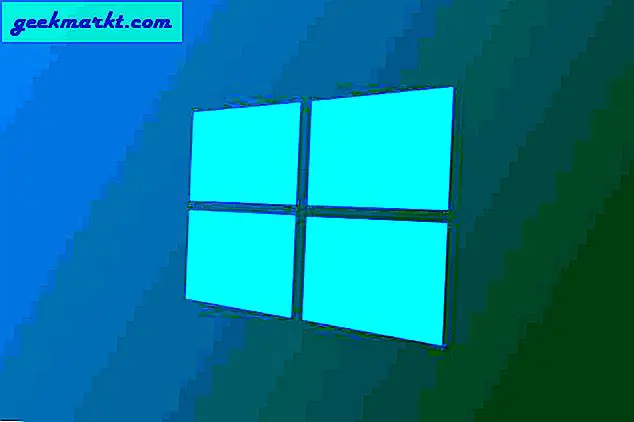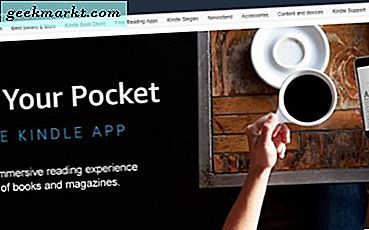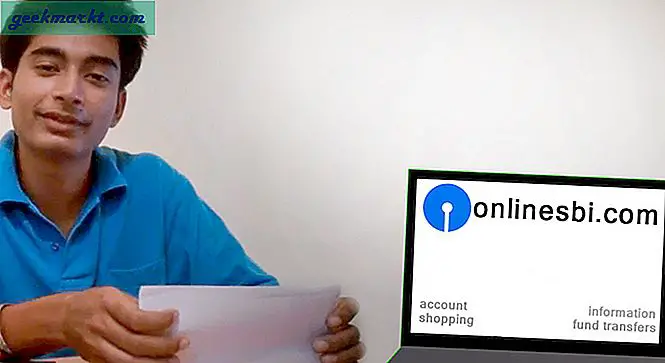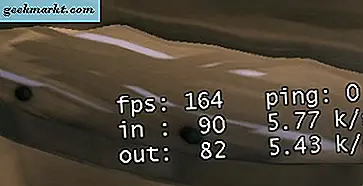Bazen, Windows 10'daki ekranı (veya VDU) bölmek kullanışlı olur, böylece platformda Snap Assistant bulunur. Bu sayede VDU'yu etkin bir şekilde bölebilir veya bölebilirsiniz, böylece dört adete kadar uygulama penceresi masaüstünün her çeyreğine sığar. Ekranı bu araçla nasıl bölebilirsiniz.
İlk önce dört yazılım penceresini açın. Bu pencerelerden birindeki Geri Yükle seçeneğine ( X düğmesinin yanında) basın. Ardından bu pencereyi masaüstünün sağına sürükleyin. Aşağıda gösterildiği gibi şeffaf bir bindirme görünmelidir.
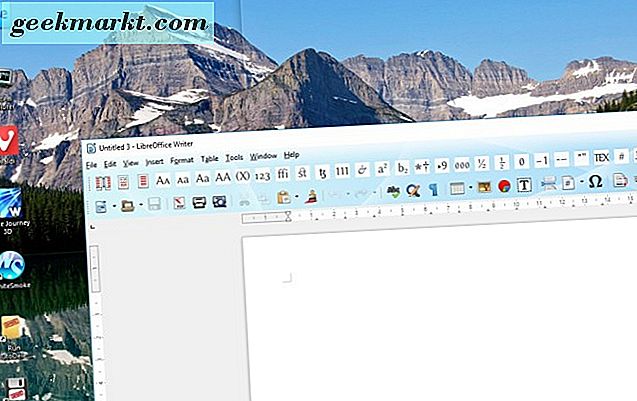
Şimdi farenin düğmesinden çıkalım. Pencere aşağıdaki anlık görüntüde gösterildiği gibi sağa yaslanmalıdır. Soldaki küçük resim önizlemeleri size diğer tüm açık pencereleri gösterir.
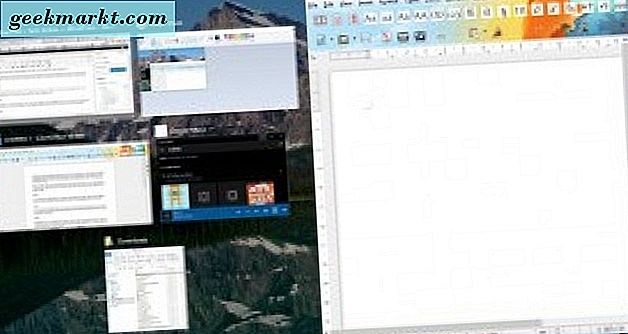
Pencerenin solundaki küçük resimlerden birini tıklayın. Aşağıda gösterildiği gibi ekranın solunda açılır. Böylece, masaüstünüz artık etkin bir şekilde soldaki ve sağdaki bir pencere ile bölünmüştür.
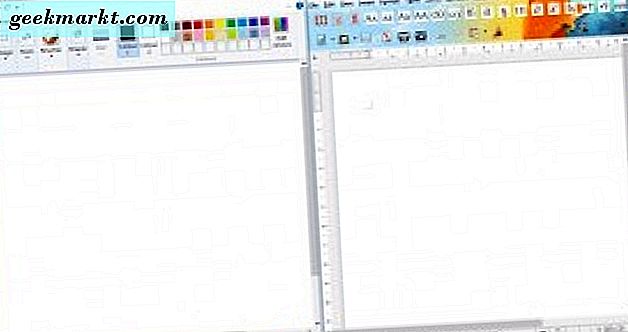
Alternatif olarak, masaüstünün her köşesinde dört pencereye kadar açabilirsiniz. Bunu yapmak için, her pencereyi dört köşeden birine sürükleyin. Daha sonra her pencere, aşağıda gösterildiği gibi, her köşede masaüstünün tam olarak% 25'ine sığacak şekilde yeniden boyutlandırılacaktır.
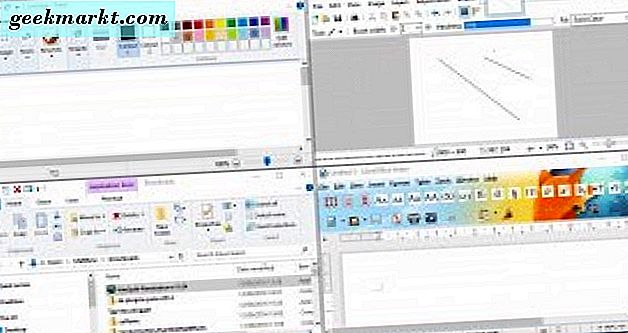
Pencereleri kısayol tuşları ile de ekleyebilirsiniz. Pencerede Geri Yükle düğmesine basın ve ardından sağa yaslamak için Win + R tuşuna basın. Pencereyi tekrar seçin ve sola kaydırmak için Win + R tuşuna basın. Ardından, pencereyi seçtiğinde masaüstünün köşelerini açabilir veya Win tuşunu + aşağı veya yukarı tuşlarına basarak sola veya sağa kaydırırsınız.
WinSplit Revolution, ekranı sanal bir sayısal tuş takımıyla bölmenizi sağlayan üçüncü taraf bir programdır. Bu, kurulumunu kaydedebileceğiniz Softpedia'daki WinSplit Revolution sayfasıdır. Yazılımı yükledikten ve başlattığınızda, ekranı aşağıdaki anlık görüntüde gösterilen sayısal tuş ile bölün.

Başlamak için bir pencere açın ve ardından pencereyi masaüstünün sağ, sol, üst veya alt bölümlerine konumlandırmak için sanal tuş takımındaki ok tuşlarından birine basın. Böylece, pencerelerin yarısını ve çeyreğini açabilir ve masaüstünde düzenleyebilirsiniz. Yazılım ayrıca kısayol tuşlarına sahiptir ve WinSplit Revolution sistem tepsisi simgesine sağ tıklayıp Kısayol tuşu ayarları seçeneğini seçerek aşağıdaki klavye kısayollarının listesini açabilirsiniz.
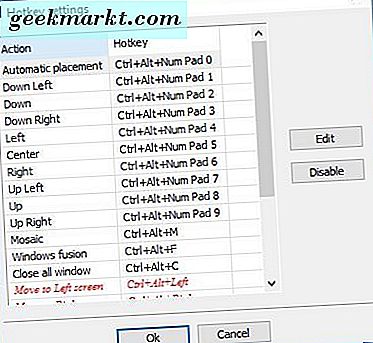
Böylece, Windows 10'daki VDU'yu her çeyrek için en fazla dört pencereyle bölebilirsiniz. Varsayılan Snap Assistant, pencereleri yakalamak için tamamdır, ancak WinSplit Revolution yazılımının daha fazla kişiselleştirme seçeneği vardır.